怎么自动保存截图神器faststone capture的截图
我们在网上下载的faststone capture截图神器,有时候并不能自动保存所截取的图片,这时候截图每次都会弹出保存在哪里的窗口,非常麻烦,但是要知道截图神器里面很多的设置都是可以自己手动设置,它并不是固定模式,可以因人而改,我们可以对它随心所欲进行相关的设置,现在我们先来重新设置下让所截取的图片自动保存。

工具/材料
faststone capture
截图自动保存
操作方法
【步骤01】
打开软件
下载软件并打开FastStone Capture文件夹,双击文件夹里面的【FSCapture_en.exe】文件,会弹出一个截图窗口。
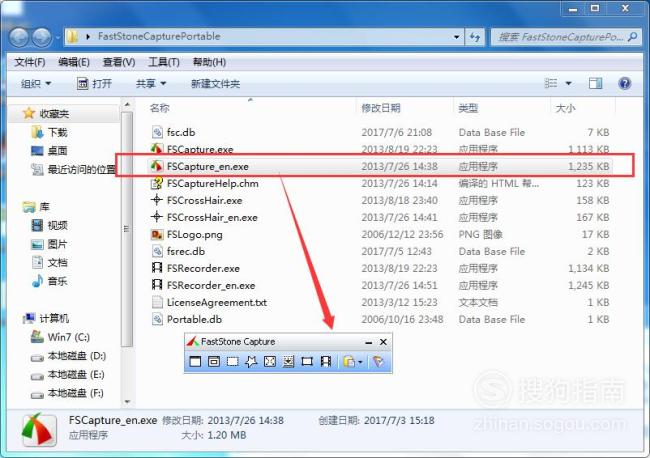
【步骤02】
设置窗口
右击左下角的【八字】图标,选择【Setting】选项,我的是英文版本的,如果是中文版本的就选择【设置】选项,进入设置页面,它会弹出设置的窗口。

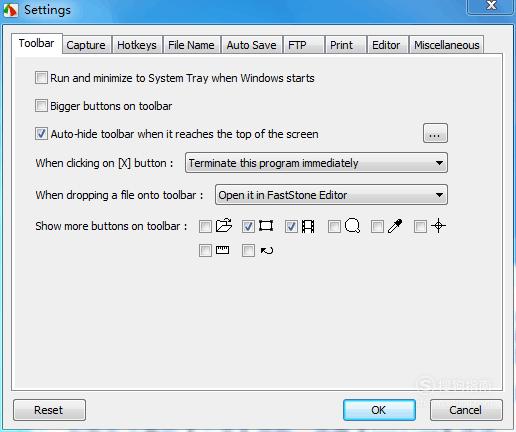
【步骤03】
Auto Save自动保存
把【设置】窗口的工具栏切换到【Auto Save】这个选项,Auto Save是自动保存的意思。
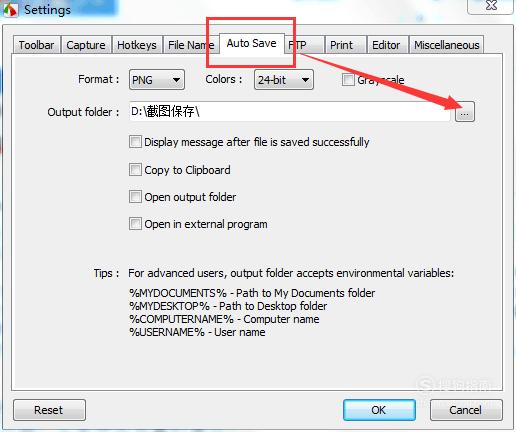
【步骤04】
设置保存位置
点击【...】图标,选择要保存到的位置,我们保存 D盘好了,可以自己新建一个文件夹,对文件夹命名下,就交【截图保存】,随便取一个名字即可。设置好之后点击【确定】即可。
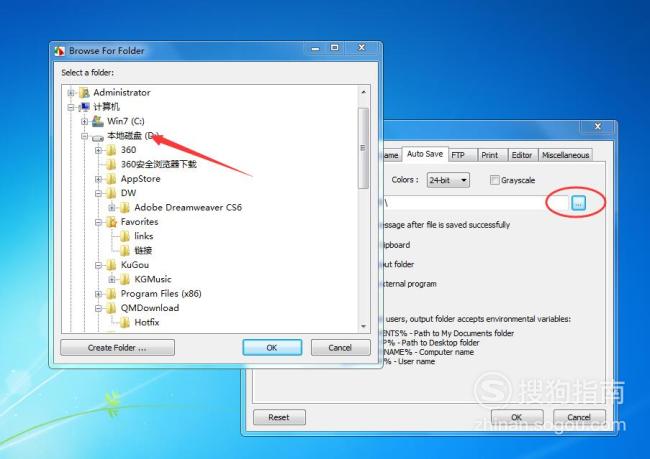
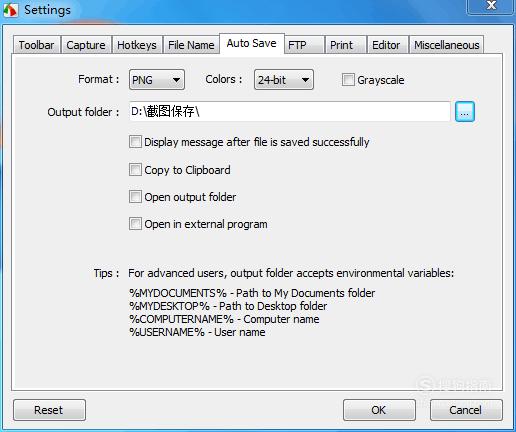
【步骤05】
设置截图输出路径
然后再点击【八字】形状的图标,选择【Output】到【ToClipboard】,目的是让截图【输出】到【到文件(自动保存)】,这样我们以后截图之后就会自动保存在D盘的截图保存文件夹里面了。
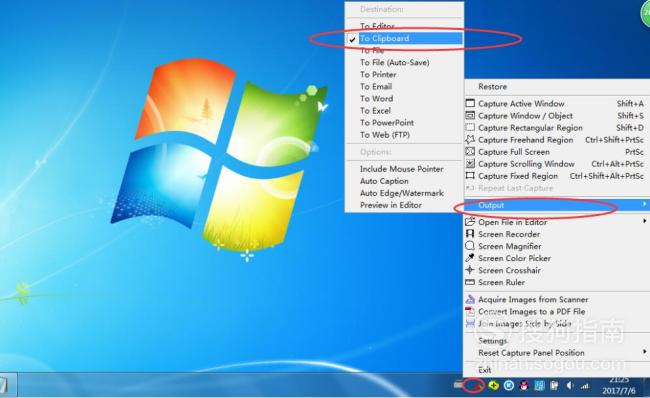
【步骤06】
退出软件
右击电脑屏幕最下方的【八】字形状的图标,选择【exit】选项,退出截图软件。
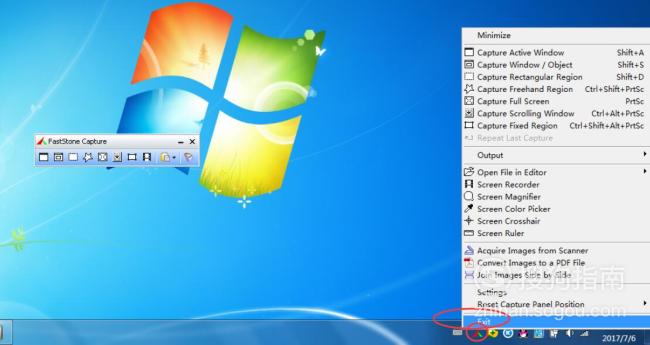
【步骤07】
退出无效
如果无法退出软件,可以右击电脑屏幕最下方的空白位置,会弹出一个小窗口,点击【启动任务管理器】,找到【faststone capture】双击即可退出。这个方法不仅适用于faststone capture截图软件,还适用于其他进程。
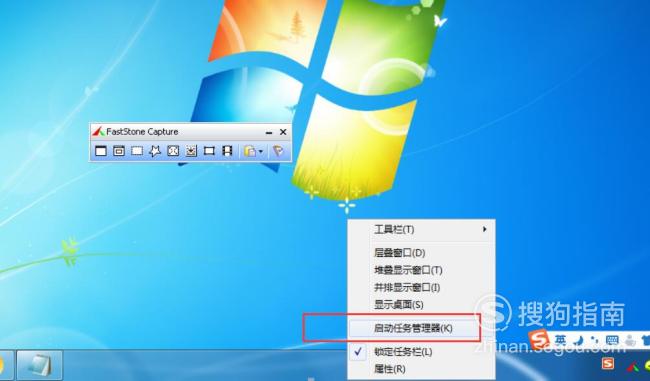
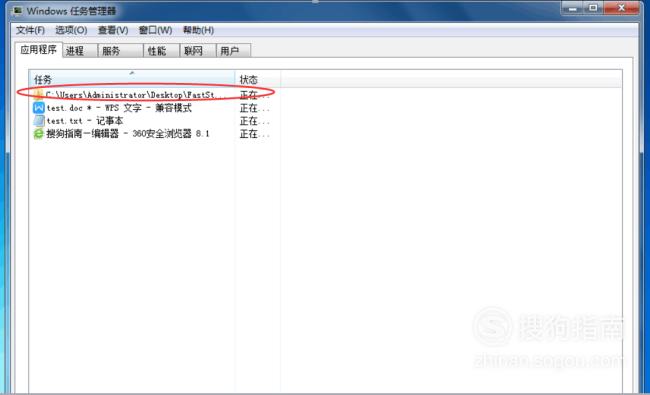
特别提示
(1)设置图片的自动保存,用起来比较方便,以后截图就不会出现【保存到哪里】的窗口了;
(2)本文纯属个人意见,仅供参考
标签:
相关文章
发表评论

评论列表